L'application Sticky Notes est l'un des programmes les plus anciens de Windows. C'est un outil simple qui vous permet de créer des notes rapides qui collent à votre bureau, remplaçant ainsi les notes autocollantes en papier que beaucoup de gens ont sur leur bureau ou leur réfrigérateur. Si vous n'avez pas encore utilisé les Sticky Notes de Windows, il est temps de découvrir leurs bénéfices. Ils peuvent vous aider à éliminer l'encombrement sur votre bureau et sont très simples à utiliser. Voyons comment vous pouvez les ouvrir sous Windows :
Contenu
- 1. Ouvrir Sticky Notes par recherche (toutes les versions de Windows)
- 2. Ouvrir Sticky Notes avec Cortana (Windows 10 uniquement)
- 3. Ouvrir Sticky Notes via le menu Démarrer
- 4. Créer un raccourci Sticky Notes sur le bureau
- 5. Épinglez Sticky Notes à la barre des tâches
- 6. Ouvrir Sticky Notes avec Exécuter
- 7. Ouvrir Sticky Notes via l'invite de commande ou PowerShell
- 8. Ouvrir Sticky Notes avec le Gestionnaire des tâches
- 9. Ouvrir Sticky Notes via l'explorateur Windows
- 10. Exécuter Sticky Notes depuis son fichier exécutable
- Comment ouvrez-vous Sticky Notes ?
REMARQUE : Sticky Notes est disponible dans Windows 10, 8.1 et dans les éditions Home Premium, Professional et Ultimate de Windows 7. Pour les utilisateurs de Tablettes ou d'écrans tactiles,
Sticky Notes prend également en charge la saisie au stylet.
1. Ouvrir Sticky Notes par recherche (toutes les versions de Windows)
Un moyen rapide de lancer Sticky Notes consiste à utiliser la recherche dans toutes les versions de Windows. Cliquez sur la barre de recherche et tapez "sticky", puis sélectionnez le résultat Sticky Notes :
| Système |
Étapes |
| Windows 10 |
Cliquez sur le champ de recherche et tapez "sticky". |
| Windows 7 |
Ouvrez le menu Démarrer et tapez "sticky". |
| Windows 8.1 |
Accédez à l'écran de démarrage et tapez "sticky". |
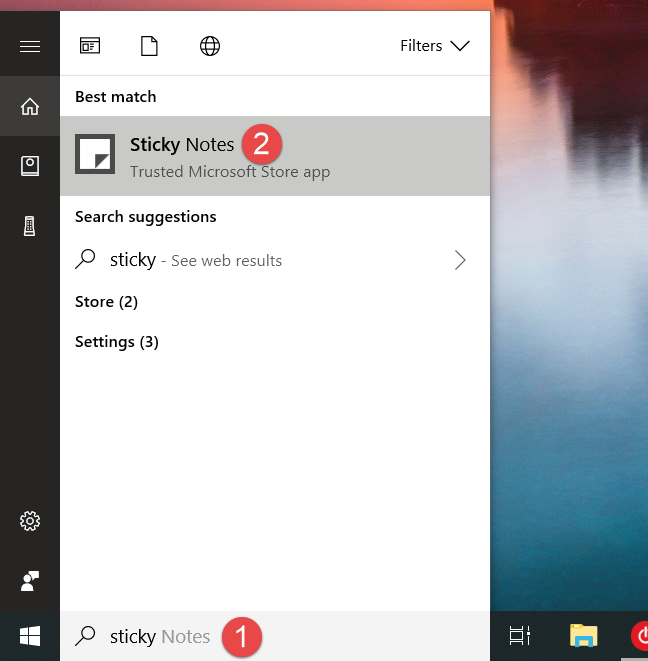
2. Ouvrir Sticky Notes avec Cortana (Windows 10 uniquement)
Si Cortana est activé, dites "Hey Cortana" et demandez-lui d'ouvrir Sticky Notes.
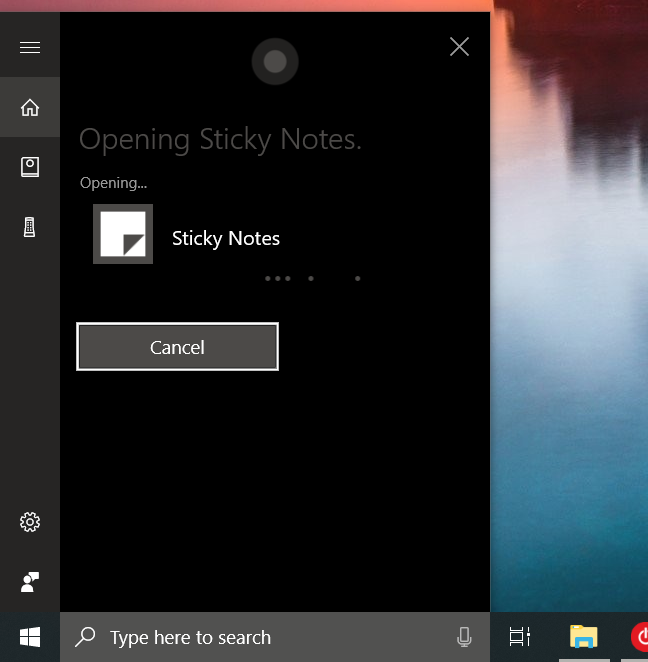
3. Ouvrir Sticky Notes via le menu Démarrer
Accédez au menu Démarrer ou à l'écran de démarrage et localisez le raccourci vers Sticky Notes.
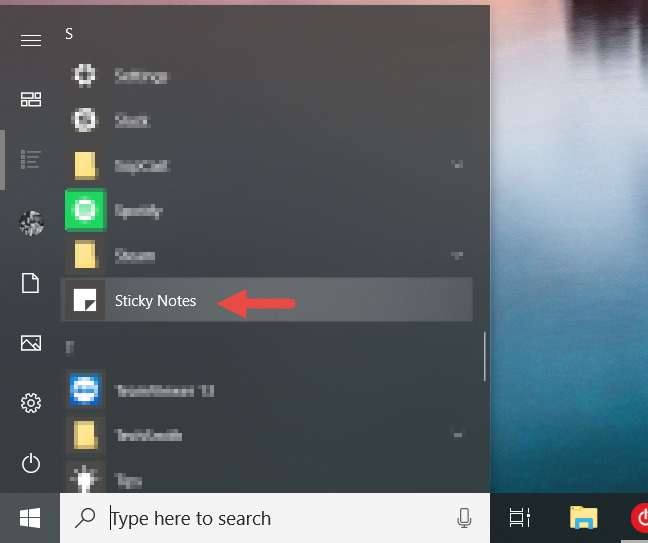
4. Créer un raccourci Sticky Notes sur le bureau
Glissez le raccourci vers votre bureau pour un accès rapide. Attention, sous Windows 7 ou 8.1, définissez la cible sur "%windir%system32stikynot.exe".
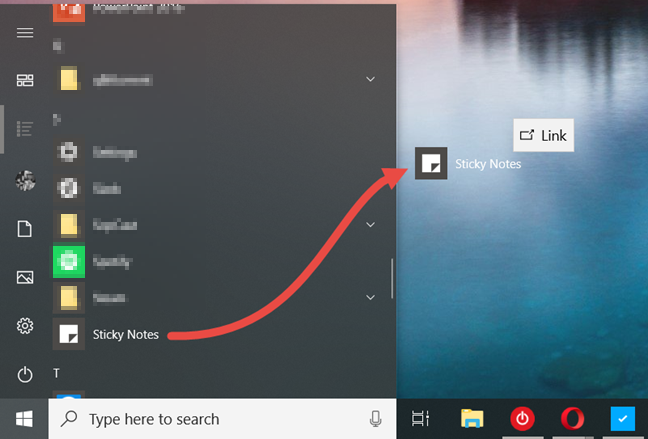
5. Épinglez Sticky Notes à la barre des tâches
Pour un accès rapide, faites un clic droit sur le résultat de recherche et sélectionnez "Épingler à la barre des tâches" ou "Épingler au démarrage".
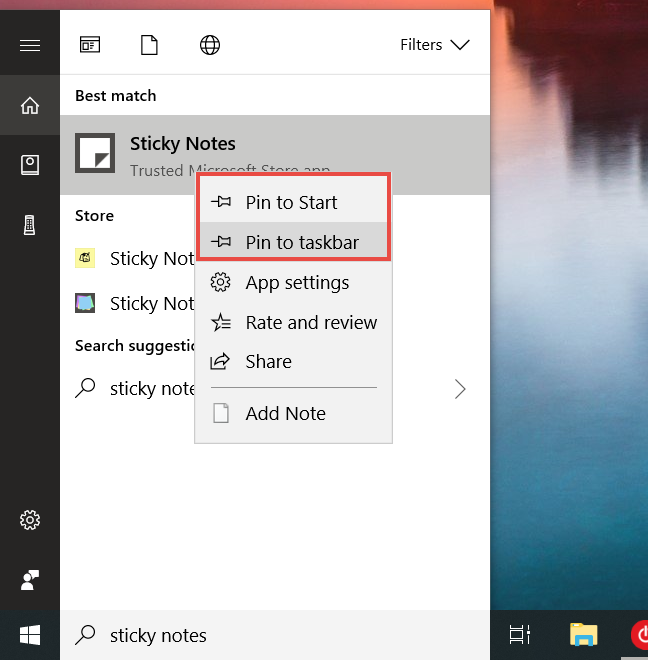
6. Ouvrir Sticky Notes avec Exécuter
Appuyez sur Win + R, tapez "stikynot", puis appuyez sur Entrée.
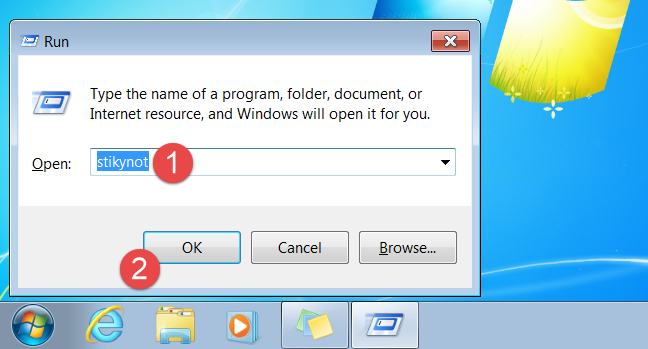
7. Ouvrir Sticky Notes via l'invite de commande ou PowerShell
Dans l'invite de commande, tapez "stikynot" pour démarrer Sticky Notes.
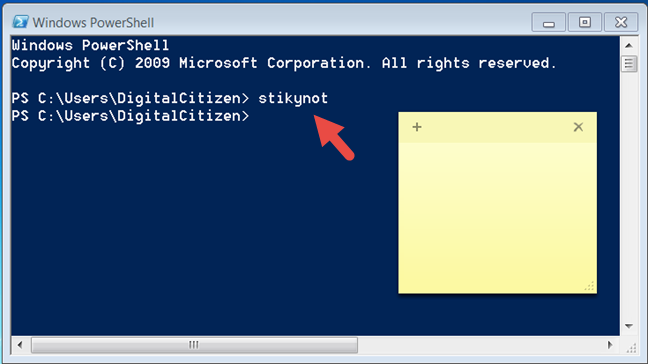
8. Ouvrir Sticky Notes avec le Gestionnaire des tâches
Ouvrez le Gestionnaire, créez une nouvelle tâche et tapez "stikynot".
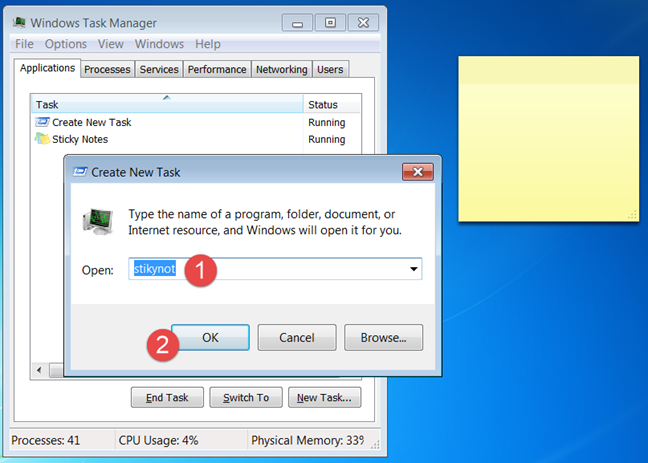
9. Ouvrir Sticky Notes via l'explorateur Windows
Dans l'explorateur, tapez stikynot dans la barre d'adresse et appuyez sur Entrée.
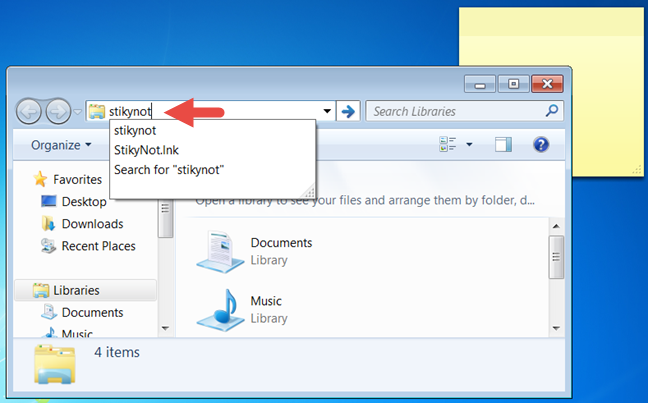
10. Exécuter Sticky Notes depuis son fichier exécutable
Recherchez stikynot.exe dans Windows/System32 pour lancer l'application.
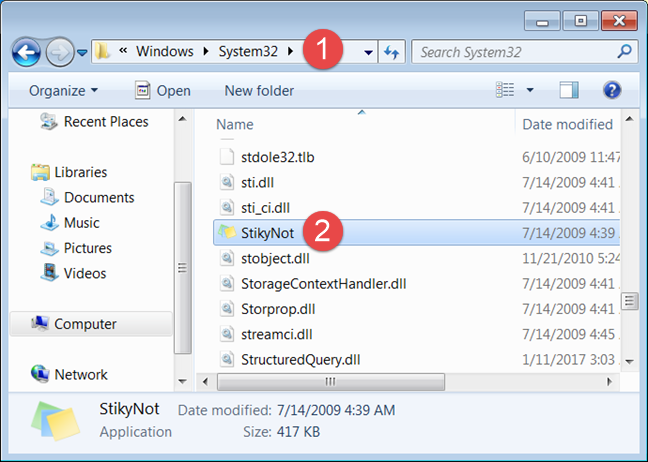
Comment ouvrez-vous Sticky Notes ?
Ce sont toutes les méthodes pour démarrer Sticky Notes sur Windows. Avez-vous une méthode préférée ou d'autres suggestions ? Partagez votre expérience dans les commentaires ci-dessous.

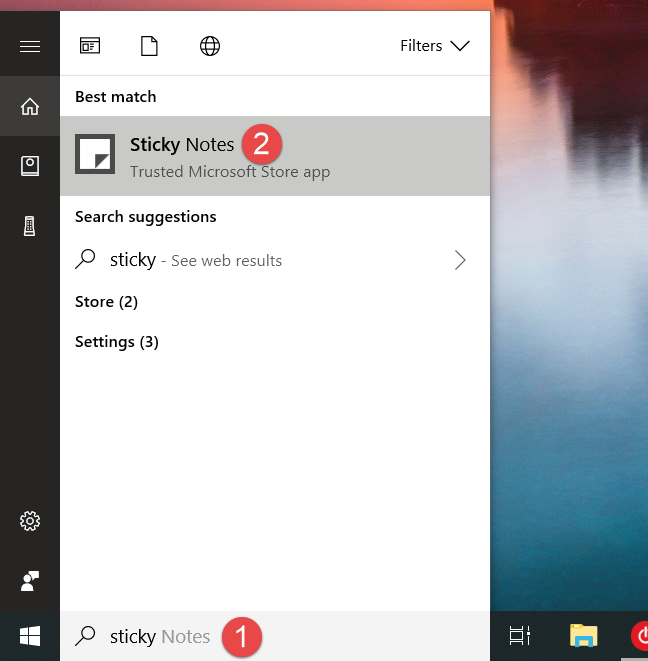
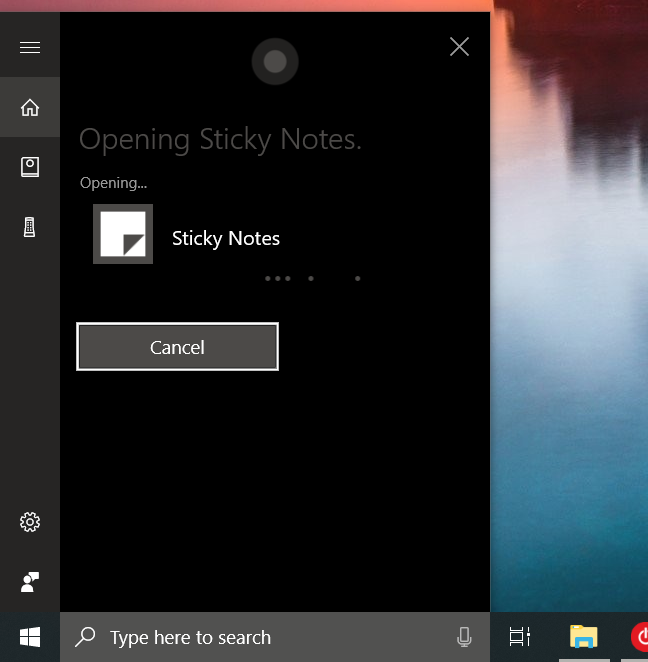
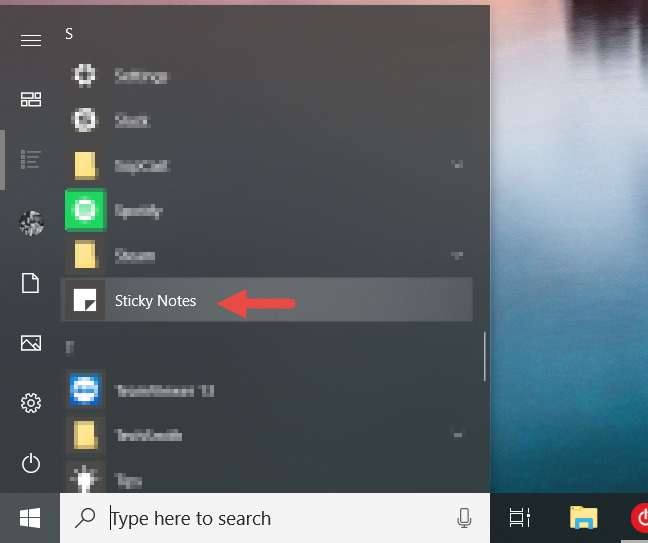
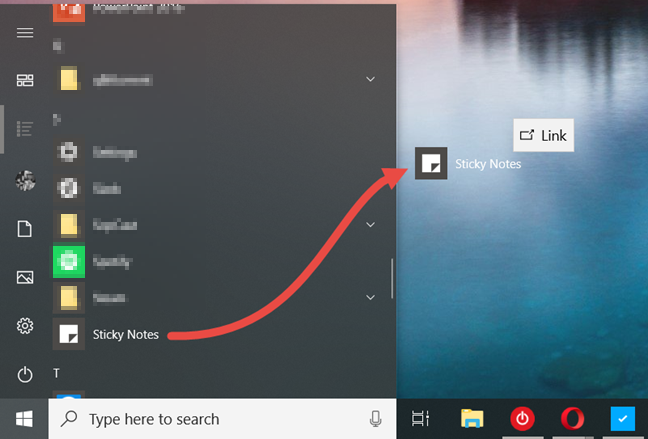
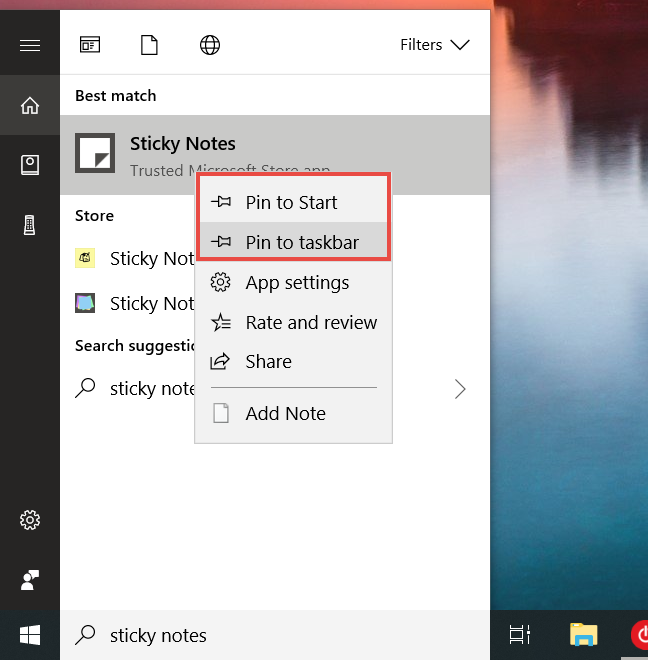
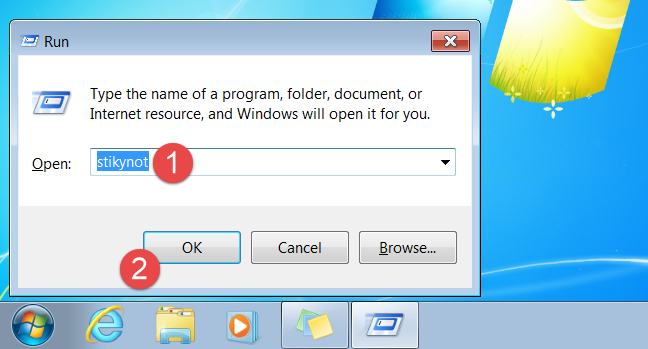
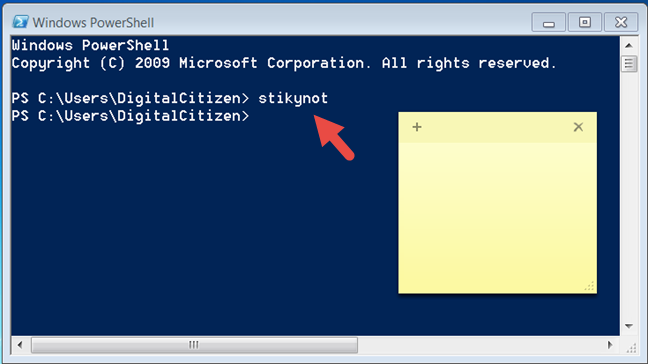
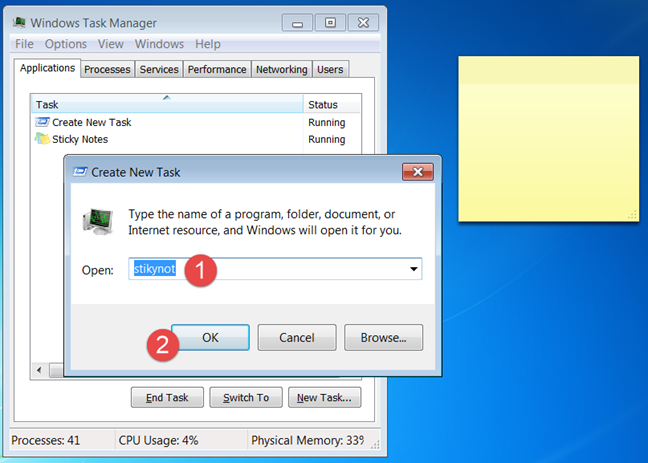
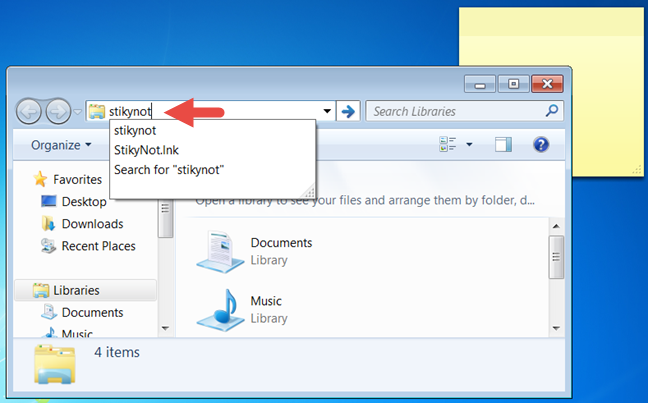
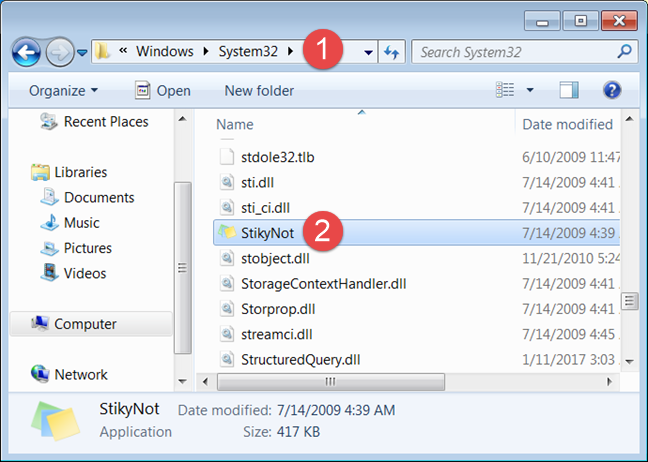






























Trâm C. -
Petite blague : pourquoi les Sticky Notes ne se déplacent jamais ? Parce qu'ils sont trop collants ! 😄
Juliette -
Un conseil : essayez d'épingler Sticky Notes à votre barre des tâches pour un accès plus rapide ! C'est un gain de temps.
Linh mèo -
Parfait pour les étudiants comme moi ! Les Sticky Notes m'aident à rester organisé. Merci pour ces conseils !
Quang Hà -
Merci pour ces conseils pratiques ! J'ai toujours eu du mal avec les notes autocollantes numériques, mais cela pourrait changer maintenant
Duy Sinh 6789 -
Je suis tombé sur cet article par hasard et franchement, c'est le meilleur guide pour Sticky Notes ! Je vais le partager avec mes amis
Hương Đà Nẵng -
Vous avez fait mon jour ! J'étais frustrée de ne pas pouvoir accéder à mes notes. C'est si simple maintenant, merci
Thùy Linh -
Franchement, toutes ces méthodes m'ont simplifié la vie. Je vais essayer de m’en servir pour mes mémos quotidiens
Marie -
C'est fou comme ces info peuvent être utiles. Je vais certainement essayer toutes ces manières, merci
Quốc Việt -
En fait, j'utilise souvent Sticky Notes pour mes projets. Un super outil pour organiser mes idées, merci pour les trucs
Nguyễn Hải -
Je suis un grand fan de Sticky Notes, mais parfois elles ne s'ouvrent pas. J'espère que vos conseils vont m'aider
Victor -
J'apprécie vraiment cette liste. J'avais oublié que Sticky Notes était inclus avec Windows. Je vais les utiliser plus souvent
Phong vn -
Super, merci pour ces astuces. Je vais enfin pouvoir utiliser Sticky Notes comme il se doit
Chloe.R -
Est-ce que Sticky Notes a une fonction d’exportation vers d'autres applications ? Cela serait vraiment pratique
Sophie L. -
Quelqu'un a-t-il essayé d'accéder à Sticky Notes via le raccourci clavier ? Si oui, c'est rapide
Mèo con -
Ah, pourquoi n'ai-je pas pensé à cela ! Les commandes Run sont géniales. Merci, je vais en profiter ! 🎉
David B. -
Est-ce qu'il y a un moyen de sauvegarder mes notes dans Sticky Notes? J'ai peur de les perdre !
Thiện 123 -
J'ai essayé la méthode du menu démarrer et ça a fonctionné ! Mais est-ce qu'il y a un moyen de l'épingle? 😊
Marc -
Vous êtes un génie ! Je n'aurais jamais pensé à utiliser Cortana pour ouvrir Sticky Notes ! Merci encore !
Louise -
Sticky Notes est un must-have ! Je ne peux pas travailler sans, merci pour ces astuces pour y accéder rapidement !
Thiên Nguyễn -
Je cherchais une solution pour retrouver mes notes ! Article très utile, merci bien ! 👍
Châu Hậu -
Est-ce que quelqu'un sait si ces méthodes fonctionnent sur Windows 11 aussi ? J'ai tenté mais je ne suis pas sûre
Rachel -
Parfait pour moi qui oublie tout facilement. Je suis impatiente d'essayer ces méthodes. Merci infiniment
Mèo ú -
J'adore Sticky Notes, c'est tellement pratique pour mes études. Vos conseils m'aideront énormément !
Linda C -
Est-ce que quelqu'un utilise des applications tierces pour remplacer Sticky Notes ? Je cherche des recommandations
Mathilde -
Super article ! Je ne savais pas qu'il y avait tant de façons d'ouvrir Sticky Notes. Merci beaucoup pour ces astuces
Chris T. -
Avez-vous trouvé des trucs pour personnaliser les Sticky Notes ? Ce serait génial d’ajouter des couleurs ou des formats !
Hà Anh -
Merci pour cet article excellent ! J'ai enfin compris comment démarrer Sticky Notes sans problème ! 🌟
Lisa 68 -
Une question, est-ce que ces instructions fonctionnent pour toutes les versions anciennes de Windows, comme Windows 7
Huyền Lizzie -
Wow, je ne savais pas que Cortana pouvait aider pour ça ! Je vais essayer la prochaine fois que j'ouvre mon ordinateur